苹果14蓝牙耳机怎么配对不上 苹果耳机重新配对步骤
更新时间:2024-01-20 09:07:47作者:xiaoliu
苹果14蓝牙耳机是苹果公司最新推出的一款无线耳机,具有出色的音质和便捷的使用体验,有时候我们可能会遇到一些问题,比如无法成功将耳机与设备配对。在这种情况下,重新进行配对可能是解决问题的有效方法。接下来我们将介绍一下苹果耳机重新配对的步骤,希望能帮助大家解决配对问题,让耳机重新恢复正常使用。
具体方法:
1.先进入苹果手机蓝牙页面里,找到已连接的AirPods耳机右侧的“i”图标。
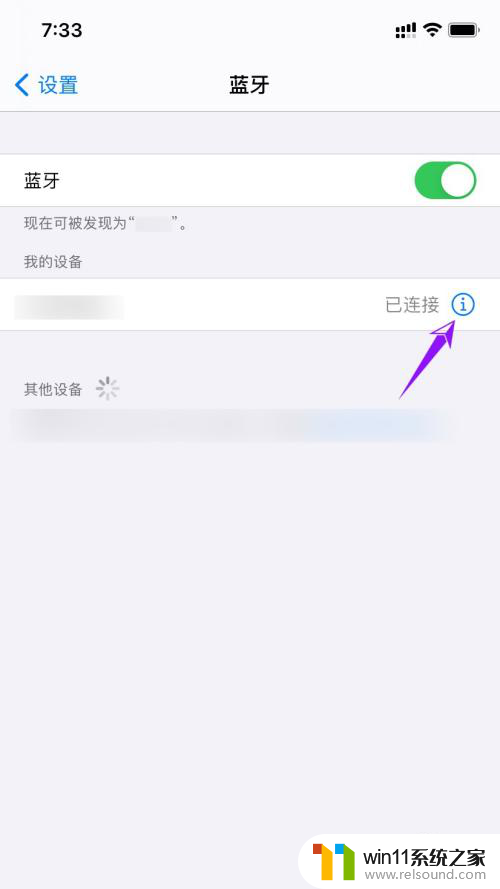
2.在连接的耳机页面里,点击“忽略此设备”。
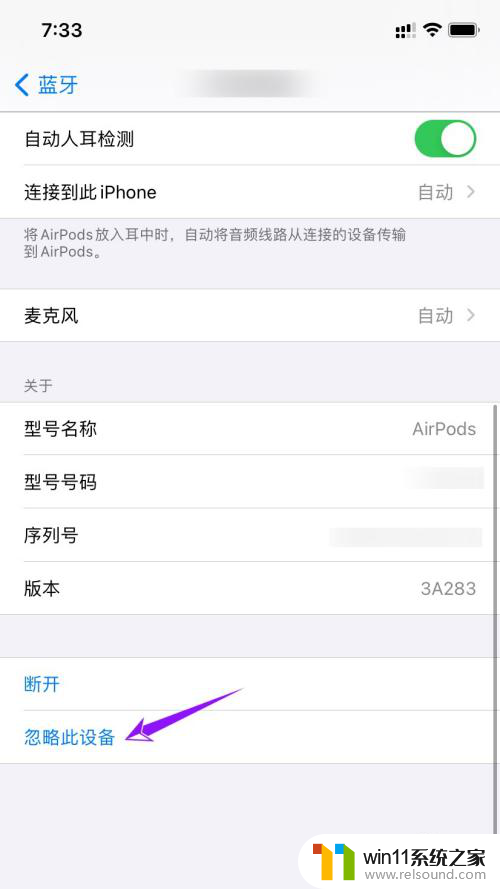
3.弹出来的内容里,再点击“忽略设备”。
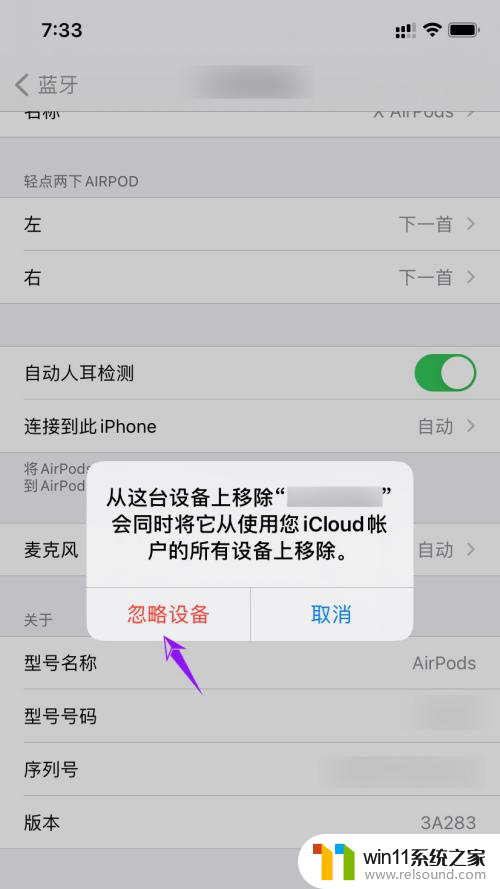
4.然后再重新打开AirPods耳机的盖子,手机上提示内容里点击“通过iCloud连接”。
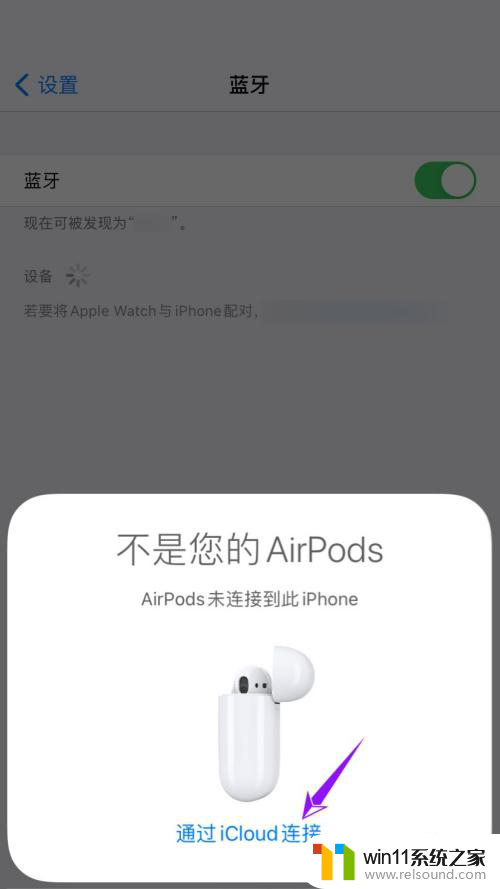
5.根据提示再长按住AirPods充电盒背后的按钮。
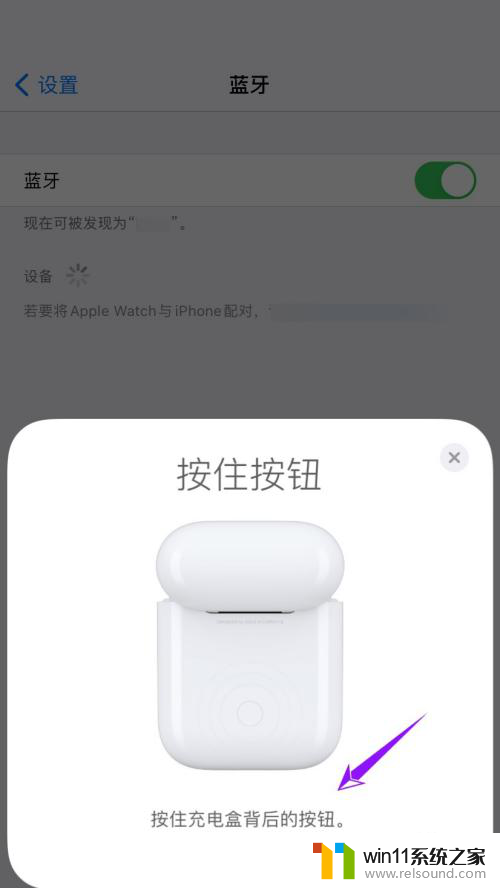
6.完成以上操作后即可重新连接AirPods耳机。
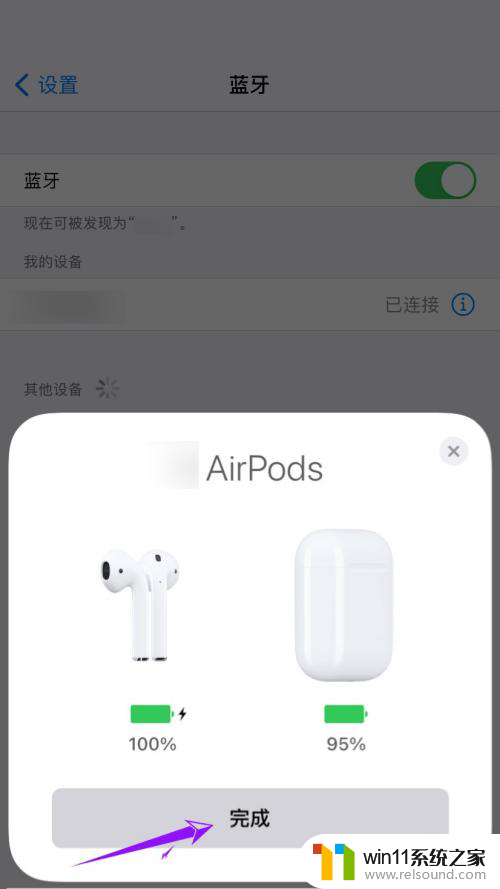
以上就是苹果14蓝牙耳机怎么配对不上的全部内容,还有不清楚的用户就可以参考一下小编的步骤进行操作,希望能够对大家有所帮助。
苹果14蓝牙耳机怎么配对不上 苹果耳机重新配对步骤相关教程
- 蓝牙耳机右耳充不进电
- 苹果手机传输到另一个苹果手机
- 苹果录屏没保存
- 苹果电脑windows系统怎么删除 苹果系统如何删除windows系统
- 怎么显示电池电量百分比苹果
- 怎样连接苹果手表
- 电脑开机一直准备配置windows怎么办 电脑一直在准备配置windows如何解决
- 电脑配置windows update 一直不动怎么办 电脑配置windows update一直没反应如何解决
- 怎样把手机投屏到电脑上
- 红米手机怎样把旧手机里的内容移到新手机
- 怎么把一段文字变成声音
- 电脑备忘录软件怎么下载到桌面
- 任务栏卡了,不能点了
- error no boot disk has been detected
- 电脑上谷歌浏览器无法访问此网站
- macbook休眠后黑屏无法唤醒
电脑教程推荐